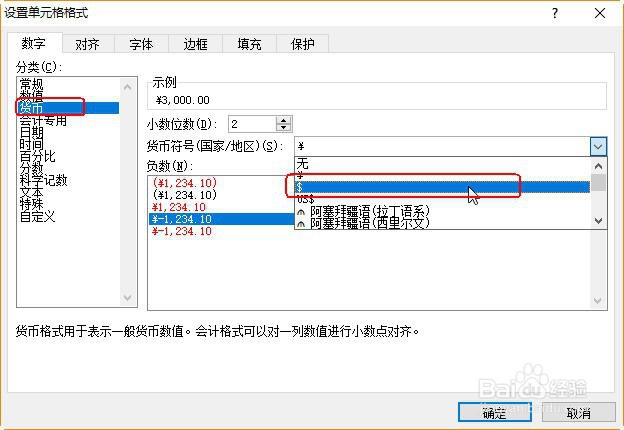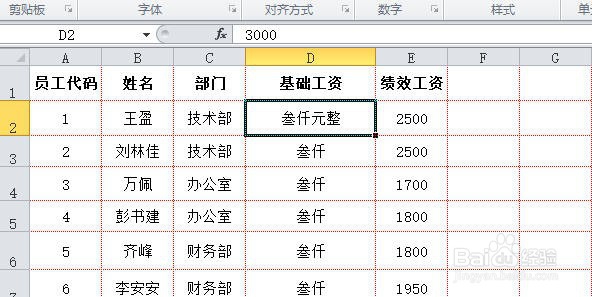1、打开要使用的工作表,选中要设置为带有货币符号的数据单元格或单元格区域,这里选中D2:D9单元格区域,如图所示。
2、在【开始】选项卡下,单击【数字】组中【数字格式】下拉按钮,选中下拉列表框中的“其他数字格式”选项,如图所示。
3、在打开的【设置单元格格式】对话框中,在左侧的“分类”列表框中选择“货币”选项,在右揲褐逞孽侧的“货币符号”下拉列表框中选择一种货币类型,如“$”,如图所示。
4、单击【确定】按钮,即可看到我们一开始选中的单元格区域中的数据已设置为选择的“货币$”型,如图所示。
5、如果要将数据转换成大写人民币值,首先还是选中要设置的单元格区域,这里仍然选中D2:D9单元格区域,然后在【开始】选项卡下,单击【数字】组中【数字格式】下拉按钮,选中下拉列表框中的“其他数字格式惯墀眚篪”选项,如图所示。
6、打开【设置单元格格式】对话框,在“分类”列表框中选择“特殊”选项,并在右侧的“类型”下拉列表框中选择“中文大写数字”类型,如图所示。
7、单击【确定】按钮,即可看到我们一开始选中的单元格区域中的数据显示为大写形式,如图所示。
8、如果要在大写人民币值后显示“元整”字样,可在“分类”列表框中选择“自定义”选项,在右侧的“类型”文本框中添加“‘元整’”,如图所示。
9、单击【确定】按钮,可看到选定的单元格区域中的数值显示为**元整的样式,如图所示。